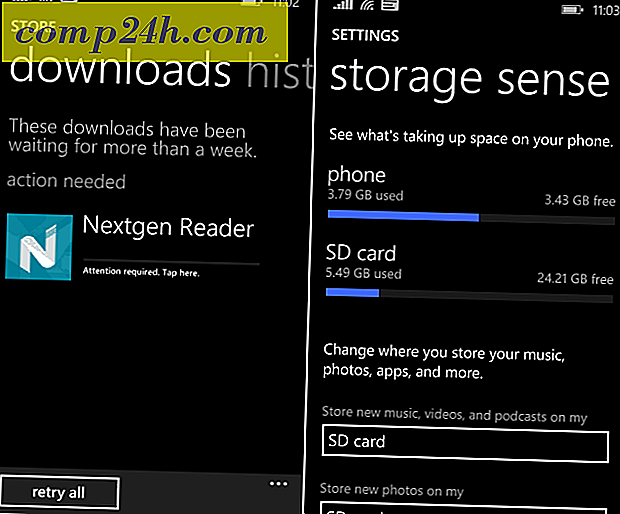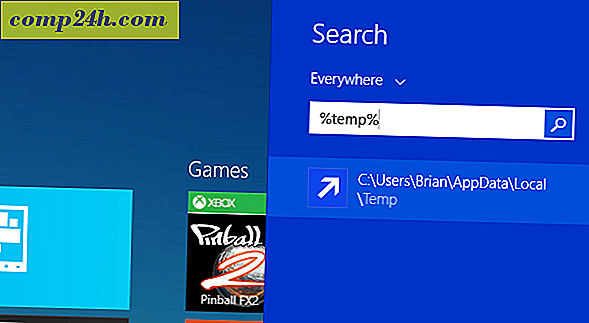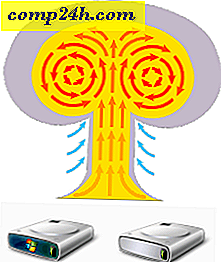Importer Chrome, IE eller Firefox bokmerker til Microsoft Edge
Den nye Microsoft Edge-nettleseren i Windows 10 er fortsatt et pågående arbeid, men det er flammende raskt i forhold til IE og andre nettlesere, og det har noen interessante funksjoner. Hvis du nylig oppgraderte til Windows 10, vil du i det minste teste den ut, selv om du endret standard nettleseren.
Så, hvis du er ny i Microsoft Edge, vil du også ha med noen av dine favoritter og bokmerker med over. Her er en titt på hvordan du gjør akkurat det.
Importer bokmerker til Microsoft Edge
Start Microsoft Edge, og velg knappen Flere handlinger i øvre høyre hjørne, og velg deretter Innstillinger.

Deretter velger du Importer favoritt fra en annen nettleser- kobling.

For øyeblikket er de eneste to nettleserne som er inkludert for en enkel import, Chrome og Internet Explorer. Sjekk en eller begge og deretter Importer .

Det bør bare ta et par sekunder, og deretter finner du bokmerkene under Favoritter-delen.

Hvis du har bokmerkene dine i mapper som du kan se jeg gjør i bildet ovenfor, bare åpne dem for å få tilgang til de lagrede nettsidene.

Også, hvis du vil se favorittlinjen din, går du til Innstillinger og vri deretter Vis favorittboksbryteren på.

Hva om Firefox-bokmerkene?
På tidspunktet for denne skrivingen har Microsoft Edge ikke muligheten til å importere bokmerker via en HTML-fil. Så hva du trenger å gjøre er å eksportere Firefox-bokmerkene dine som en HTML-fil, og deretter importere dem til en nettleser som støtter funksjonen - som Chrome eller IE.
Deretter starter du Edge og importerer de nye importerte Firefox-bokmerkene fra nettleseren.

For mer om det, les vår artikkel: Slik overfører du bokmerker fra Firefox til Chrome.